MacでTreeコマンドを使いディレクトリ構造をテキスト出力する
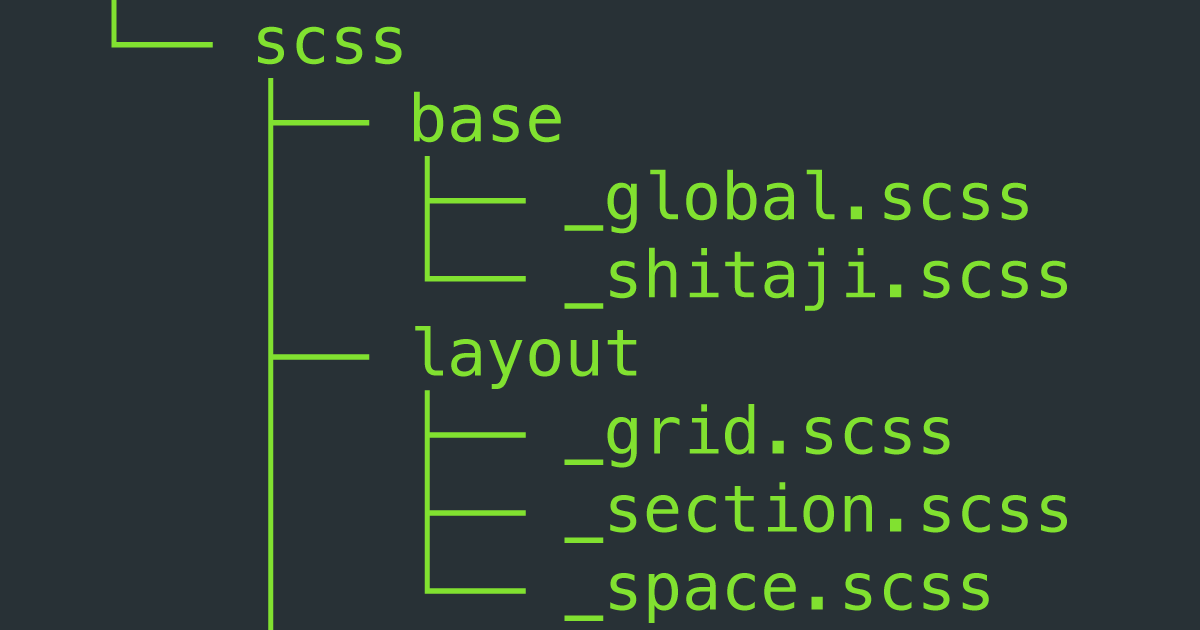
ディレクトリ構造をテキストで書いて説明するとき、以前はすべて手打ちしていた。しかし、「MacならTreeコマンド使えば自動で一発出力できるよ」と教えてもらい救われた。そう、いちいち「罫線」を変換しながら書くなんて前時代的だったのだ。
Homebrewをインストール
TreeはHomebrew(ホームブルー)でインストールするので、Macに入っていない場合は先に入れる。X Codeも必要。
Homebrewというのはコマンドラインで使うmacOS用のパッケージマネージャー。簡単なコマンドを入れるだけでプログラムをインストールできるようになる。公式サイトのトップにインストール用のコマンドが掲載されているので、それをターミナルにコピペしてインストールしよう。
コマンドを実行すると、途中で承認・管理者パスワード入力・Command Line Tools for Xcodeのインストールなども行われる。表示された内容を確認しながら進める。僕の場合は10分程度で完了した。
Homebrewをインストールすると brew というコマンドが使えるようになる。バージョンを確認するコマンドは以下の通り。
$ brew -v
インストールしたバージョンが最新とは限らないので、ついでにアップデートのコマンドも試しておこう。
$ brew update
Treeをインストール
Treeのインストールは以下のコマンドで行う。
$ brew install tree
Treeの使い方
Treeの使い方は簡単。ターミナルの cd コマンドで表示したいディレクトリへ移動し tree というコマンドを入力するだけ。実行すれば、以下のようにディレクトリの内容がテキストで出力される。
$ tree
.
├── base
│ ├── _global.scss
│ └── _shitaji.scss
├── layout
│ ├── _grid.scss
│ ├── _section.scss
│ └── _space.scss
├── mixin
│ ├── _mediaquery.scss
│ └── _placeholder.scss
├── module
│ ├── _button.scss
│ ├── _group.scss
│ ├── _heading.scss
│ ├── _list.scss
│ ├── _object.scss
│ └── _text.scss
├── shitaji-demo.scss
├── shitaji.scss
├── tone
│ ├── _iostone.scss
│ ├── _mdtone.scss
│ └── _moftone.scss
├── utility
│ ├── _deco.scss
│ └── _size.scss
└── variable
├── _breakpoint.scss
├── _color.scss
├── _font.scss
└── _shadow.scss
7 directories, 24 files
これで、ブログなどでディレクトリ構造を書くときに手打ちしないで済むようになった。
